Spørgsmål
Problem: Sådan ændres placeringen af OneDrive-mappen på Windows 10?
Jeg gemmer masser af filer på OneDrive og har først for nylig bemærket, at OneDrives mappe, som er placeret i C: drev, ofte mangler af Fri plads. Er det muligt at ændre placeringen af OneDrive-mappen? Jeg tror, det ville løse mit problem.
Løst svar
OneDrive er et gratis skylager, som leveres sammen med Windows 10 OS. Mens der er mange alternative online-lagringsværktøjer, bliver Windows-brugere mere og mere vant til OneDrive på grund af dets enkelhed og multifunktionalitet. Selvom dens hovedopgave er at gøre det muligt for folk at uploade, gemme og dele filer på internettet, giver det yderligere funktioner såsom synkronisering med den visuelle tilpasning, temaer, appindstillinger, Microsoft Edge, historik, gemte adgangskoder, Xbox One-indstillinger, Windows 8.1, Windows 10 og Windows Phone. Desuden kan denne cloud-lagring bruges til at logge på Windows 10, Office 365 og andre online Microsofts tjenester.
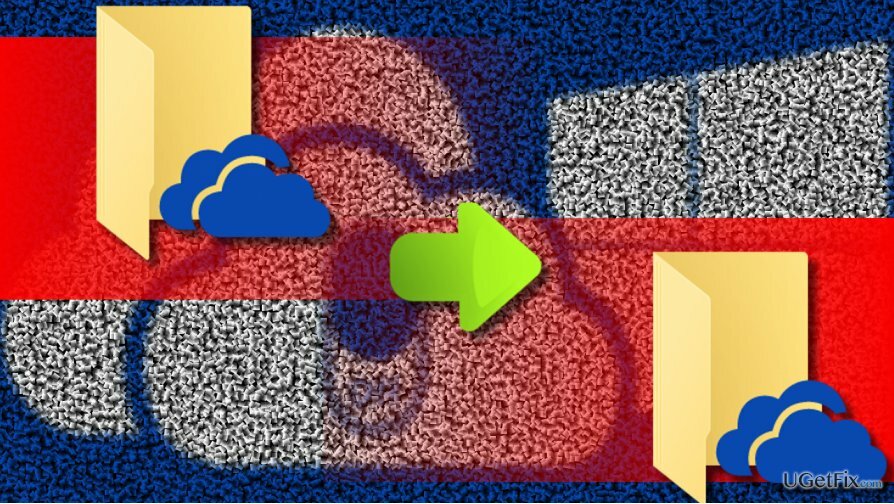
Nogle gange støder folk på OneDrive-problemer, for eksempel højt CPU-forbrug af OneDriveSetup.exe eller OneDrive's indgriben, når Microsoft Office startes. Mappen på OneDrive kan også blive et problem. Få mennesker rapporterede, at C: drive ofte løber tør for ledig plads. Dette problem kan udløses af OneDrives mappe, som som standard er placeret inde i brugerens profil på systemdrevet, for eksempel: C:\\User\\Sergey\\OneDrive. I dette tilfælde ville en korrekt løsning være at ændre OneDrives mappeplacering, og vi vil ikke forklare, hvordan man gør det korrekt.
Ændring af OneDrives mappeplacering på Windows 10
For at gendanne din computers højeste ydeevne skal du købe en licenseret version af Reimage Reimage reparation software.
- Start OneDrive og log ud fra det.
- Højreklik på OneDrive-ikon i systembakken.
- Åben Fremskreden fanen og klik på Fjern linket til denne pc mulighed. Uden at fjerne linket til OneDrive fra den aktuelle pc, vil du ikke være i stand til at flytte dens mappe.
- Højreklik nu på Windows nøgle og åben Fil Explorer.
- Kopiere og indsætte %brugerprofil% i adresselinjen, og tryk på Gå ind.
- Vælg OneDrive-mappen på din brugerprofilmappe.
- Udvid Flytte til og vælg den placering, du vil bruge til at gemme OneDrives mappe.
- ELLER åbn OneDrive-mappen, vælg den og tryk på Ctrl + X genvejstast.
- Naviger derefter til den placering, som du vil flytte mappen til, og tryk på Ctrl + V genvejstast.
- Når alle filerne er flyttet til den nye placering, skal du åbne OneDrive og konfigurere din konto.
- Indtast din adgangskode, når det kræves.
- Klik på den næste side Skift placering og vælg den nye placering, du har tildelt til at opbevare OneDrives mappe.
- Gem ændringerne, og det er det.
Optimer dit system og få det til at fungere mere effektivt
Optimer dit system nu! Hvis du ikke ønsker at inspicere din computer manuelt og kæmper med at prøve at finde problemer, der gør den langsommere, kan du bruge optimeringssoftware, der er anført nedenfor. Alle disse løsninger er blevet testet af ugetfix.com-teamet for at være sikker på, at de hjælper med at forbedre systemet. For at optimere din computer med kun ét klik skal du vælge et af disse værktøjer:
Tilbud
gør det nu!
Hentcomputer optimizerLykke
Garanti
gør det nu!
Hentcomputer optimizerLykke
Garanti
Hvis du ikke er tilfreds med Reimage og mener, at det ikke lykkedes at forbedre din computer, er du velkommen til at kontakte os! Giv os venligst alle detaljer relateret til dit problem.
Denne patenterede reparationsproces bruger en database med 25 millioner komponenter, der kan erstatte enhver beskadiget eller manglende fil på brugerens computer.
For at reparere beskadiget system skal du købe den licenserede version af Reimage værktøj til fjernelse af malware.

For at forblive helt anonym og forhindre internetudbyderen og den regeringen fra at spionere på dig, bør du ansætte Privat internetadgang VPN. Det giver dig mulighed for at oprette forbindelse til internettet, mens du er fuldstændig anonym ved at kryptere al information, forhindre trackere, annoncer samt ondsindet indhold. Vigtigst af alt, vil du stoppe de ulovlige overvågningsaktiviteter, som NSA og andre statslige institutioner udfører bag din ryg.
Uforudsete omstændigheder kan opstå når som helst, mens du bruger computeren: den kan slukke på grund af strømafbrydelse, en Blue Screen of Death (BSoD) kan forekomme, eller tilfældige Windows-opdateringer kan maskinen, når du gik væk et par minutter. Som følge heraf kan dit skolearbejde, vigtige dokumenter og andre data gå tabt. Til gendanne mistede filer, du kan bruge Data Recovery Pro – den søger gennem kopier af filer, der stadig er tilgængelige på din harddisk, og henter dem hurtigt.